Edge – это долгосрочная замена легендарного Internet Explorer, но в нем есть немного больше, чем кажется на первый взгляд. Рассмотрим некоторые скрытые функции, которые вы, возможно, упускаете, используя браузер по умолчанию, поставляемый с установкой Windows
Коллекции

Одна из многих скрытых функций браузера Microsoft Edge представлена в виде коллекций. Это отличный способ упорядочить содержимое, изображения и веб-страницы в исследовательских целях или для того, чтобы просто собрать все необходимое. Если вы много работаете с персонального компьютера, это может стать отличным способом упорядочить данные перед созданием проекта.
Веб-сайты как приложения
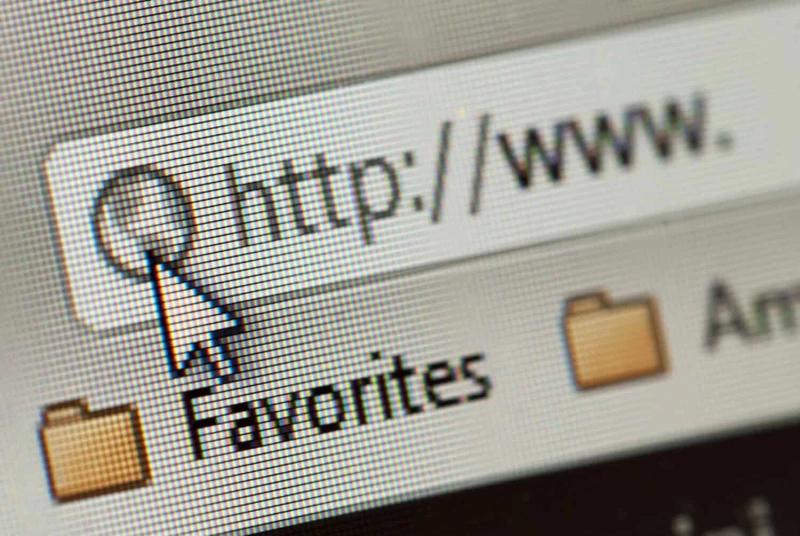
У каждого есть свои любимые сайты в Интернете. Возможно, у вас есть любимый сайт, который вы регулярно посещаете, так почему бы не превратить его в приложение? Одна из скрытых функций браузера Microsoft Edge – возможность установить ваши любимые сайты в качестве приложений.
Вертикальные вкладки
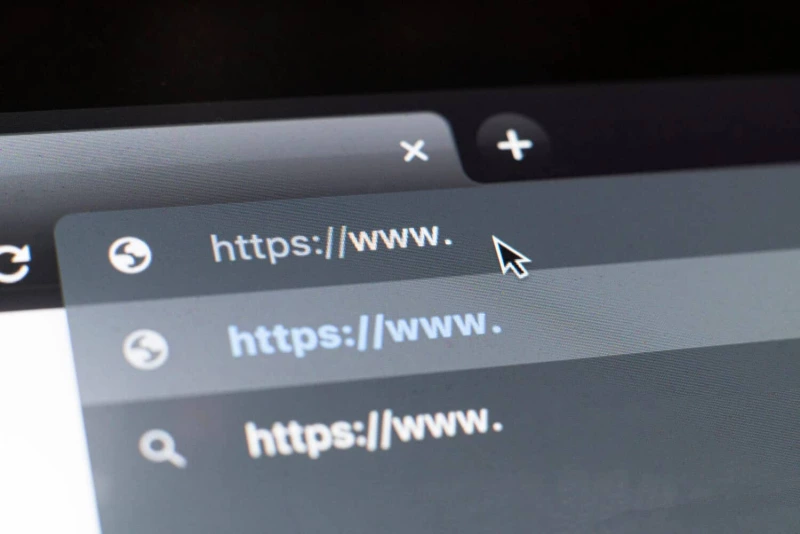
Кто не засорял свой браузер множеством вкладок? Что же делать? Если вы пользуетесь одной из лучших скрытых функций браузера Microsoft Edge, то вы более чем готовы. Вертикальные вкладки значительно упрощают просмотр всех открытых вкладок.
Спящие вкладки
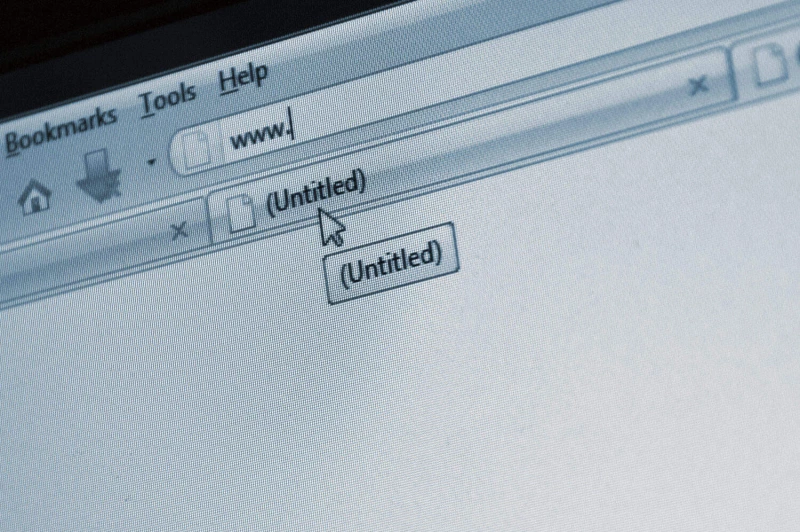
Вкладки в веб-браузере могут отнимать драгоценные вычислительные ресурсы. Если вы пользуетесь компьютером с низкой производительностью, это может быстро сказаться. Спящие вкладки освобождают системные ресурсы, а перезагрузка страницы занимает всего мгновение.
Иммерсивный просмотр
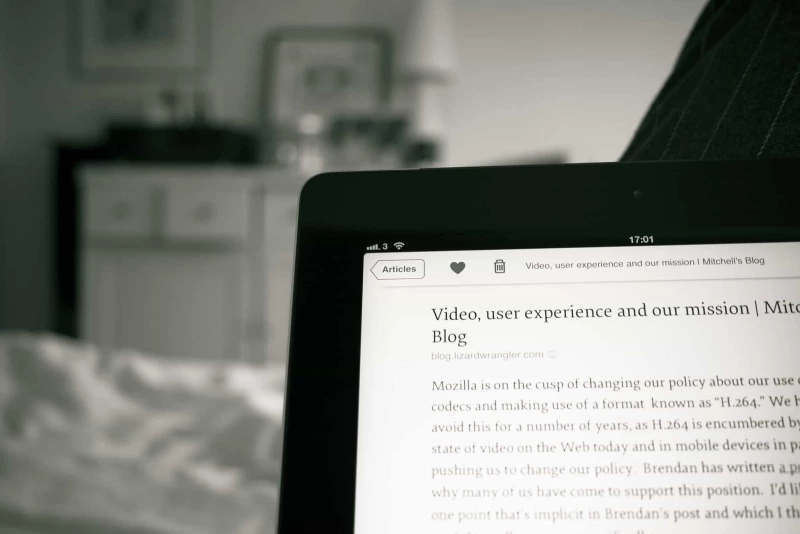
Как часто вы сталкивались с желанием полностью посвятить свое внимание какой-либо статье в Интернете? К счастью, благодаря одной из лучших скрытых функций браузера Microsoft Edge вам не придется беспокоиться об этом. Функция Immersive View берет вашу текущую веб-страницу и форматирует ее так, чтобы она напоминала статью из журнала или газеты. Активировать ее очень просто: достаточно нажать на значок книги в адресной строке.
Полноэкранное чтение

Если вы относитесь к тем пользователям, которые часто читают PDF-файлы через браузер, эта функция для вас. Полноэкранное чтение – одна из лучших скрытых функций браузера Microsoft Edge, которая делает именно то, что написано на коробке. Вы можете полностью сосредоточиться на материале, не отвлекаясь на другие открытые вкладки. Чтобы активировать эту функцию, просто нажмите F11 на клавиатуре. Чтобы вернуть все в нормальное состояние, достаточно нажать F11.
Контроль конфиденциальности

Windows 10 и 11 созданы с учетом требований конфиденциальности и безопасности, поэтому вполне логично, что их браузер оснащен некоторыми дополнительными функциями. Одна из лучших скрытых функций браузера Microsoft Edge связана исключительно с безопасностью. Функция Privacy Control находится в меню настроек. Она позволяет блокировать трекеры, минимизировать персонализацию рекламы и заставлять сайты работать так, как задумано.
Контроль безопасности

Security Control – это идеальный аналог Privacy Control и надежный способ обеспечить безопасность просмотра веб-страниц для всех участников. Как и Privacy Control, это одна из лучших скрытых функций браузера Microsoft Edge. В Edge есть трио опций безопасности, а дополнительные возможности управления скрыты в подменю. Это отличная функция для родителей, особенно если речь идет о более строгих настройках.
Темный режим
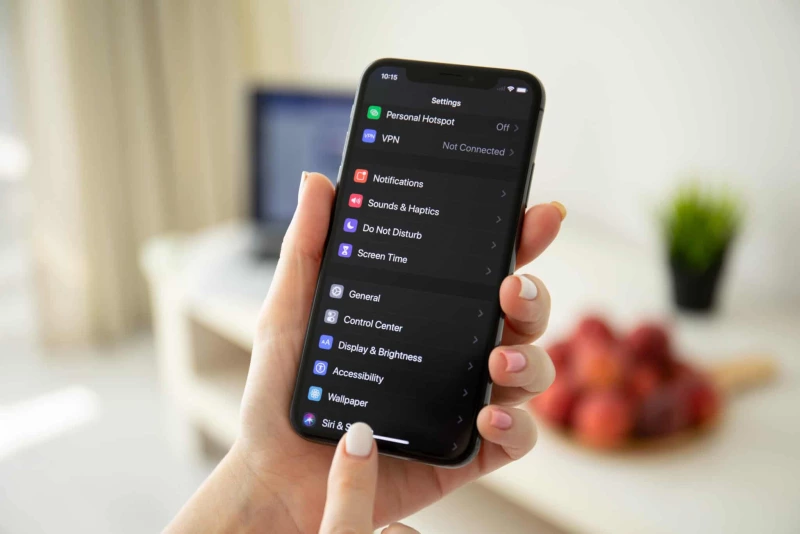
Завершает наш список замечательных скрытых функций браузера Microsoft Edge темный режим. Он помогает сохранить ваши глаза и не дает заскучать ни днем, ни ночью. Вы можете создать любую цветовую тему в Microsoft Edge, но стандартный темный режим, к которому вы, возможно, привыкли, находится здесь для удобства использования.



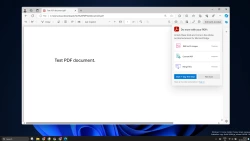
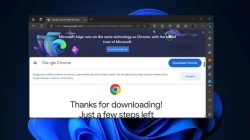
Комментарии (0)